※無料テーマへの移行記事ではありません。
リスク無しで安全にSWELLへ移行する手順です。
この記事では、SWELLへの乗り換えプラグインを使いません。
コツコツとコピーして完成を確認してから移行します。

※このページの画像はダークモードで取得しています(画像はクリックで拡大します)。
※良い記事を書かれてる方が多いので無断でリンクさせて頂いてます(コメントを頂ければ外します)。
手順
いきなりテーマをSWELLに変更するのはナシです。
おかしい場所を探すだけでも大変でヒドイ目に合います ← やっちまった(^^;
ここでの方式は・・・
- 新たにSWELLサイトを作り
- 元サイトの記事をコピー
- 目で見て確認・完成後に元サイトにまとめて上書きする
この方式なら完成した状態で元サイトに移行できます。
手順は目次をご覧ください。
1.サブドメインを作る
ここではConohaにサブドメインを作っています。
Conohaのコントールパネルにログイン
①②③とクリックします。
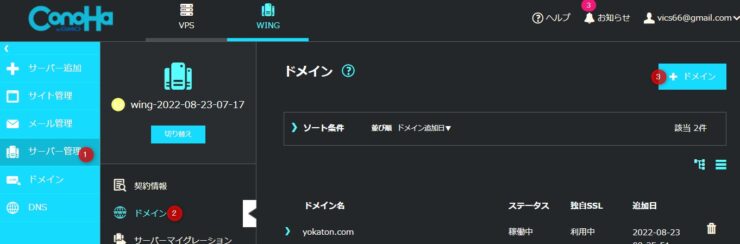
続いて・・・
①をクリック
②で親ドメインを選び
③にサブドメイン名を入れます。
④でSSL使用を選び
⑤で作成します。
以上でサブドメインの作成は終了です。
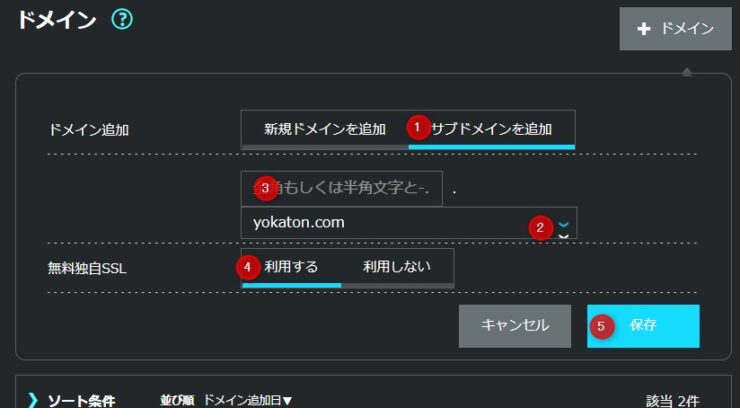
反映されるまで10分ほど待ちます。
①②とクリックし、赤枠部分を確認します。
ここではサブドメイン名「ver1.yokaton,com」、稼働中、SSL=使用中となっていればOKです。
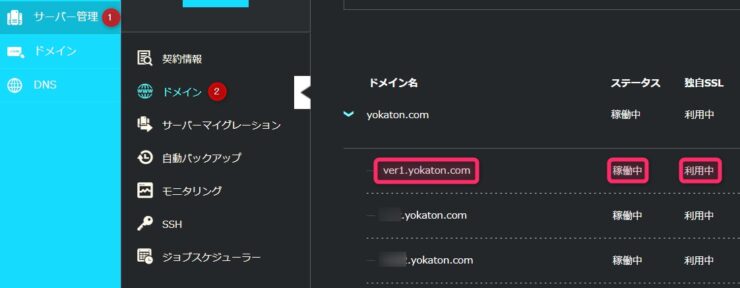
2.WordPressとSWELLを新規にインストール
Conohaの場合は、そのままコントールパネルでWordPressをインストールします。
<注意>メインドメインからサブドメインに切り替えてからインストールします。
①②とクリックし
③新しく追加したサブドメインを選択します。

①で新しく追加したサブドメインに切り替わったことを確認し
②WordPressをクリックします。
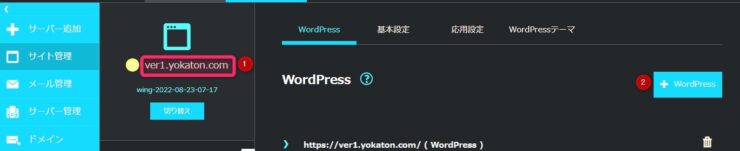
サイト名やメールアドレスなど全てを入力して「保存」ボタンを押せば、サブドメインへのWordPressのインストールは完了です。
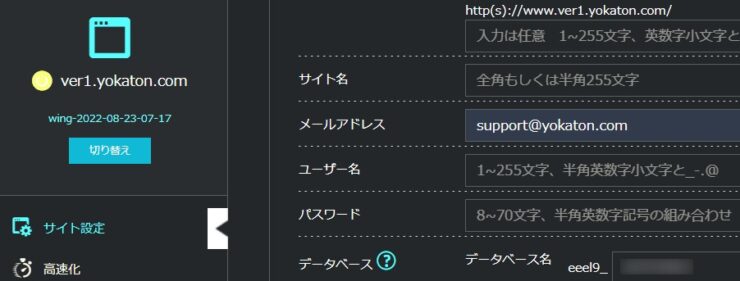
新規にインストールしたWordPressを起動します。
■外観>テーマ
にてSWELL(親と子)をインストールしてください。
3.SWELLを最高速度に設定
次にSWELLを最高速度に設定します。
※この記事の中ではreCAPTCHAとアドセンスの設定もしています。
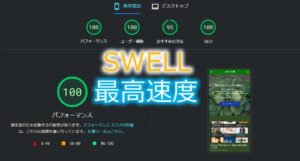
4.元サイトの記事を新規SWELLサイトにコピペする
別タブでWordPressを二つ起動してください。
それぞれ・・・
1.元サイトのコピー元の投稿記事
2.新規サイトの新規投稿記事
を表示し「1 → 2」と記事をコピーします(まとめてコピー可能です)。
なお新規サイトが完成するまでは、Googleのクローラが来ないようにしてください。
■ダッシュボード>設定>表示設定>検索エンジンでの表示
「検索エンジンがサイトをインデックスしないようにする」にチェックを入れる。
元サイトの画面右上の赤枠をクリックし、下方の「すべてのブロックをコピー」を選択します。
新規サイトの新規投稿記事内へ行き、Ctrl+vでペースト。
・パーマリンク
・カテゴリー
・アイキャッチ画像
これらはコピーされないので、設定が必要です。
パーマリンクが変更できないときは、一度プレビューしてください。
全てコピペしてください(公開はしてもしなくても構わない)
5.コピペが終わったら全体を元サイトに転送する
全ての記事(投稿)を新規サイトにコピペしたら、新規サイトを旧サイトに転送します。
転送すると旧サイトの記事は全部消えるので、よく確認しておいてください。
※転送せずにリダイレクトする場合はhtaccessファイルを利用します。
サイトのサイズがそれほど大きくない(ZIP圧縮して1GHz以内)場合は、転送にDuplicatorプラグインが使えます。
サイトのサイズが巨大な場合は、SSH(scpコマンド)やFTPを利用して下さい。


忘れずに!!
全てが終わったら、クローラが来ないようにした設定を解除します。
■ダッシュボード>設定>表示設定>検索エンジンでの表示
「検索エンジンがサイトをインデックスしないようにする」のチェックを外します。
購入リンク



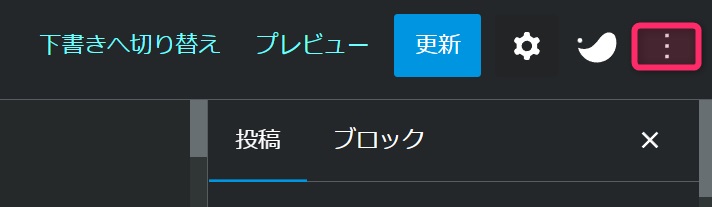
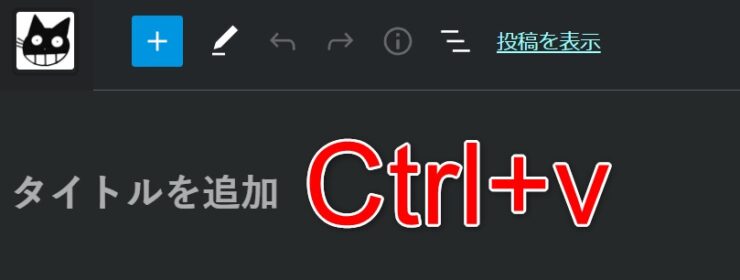
コメント